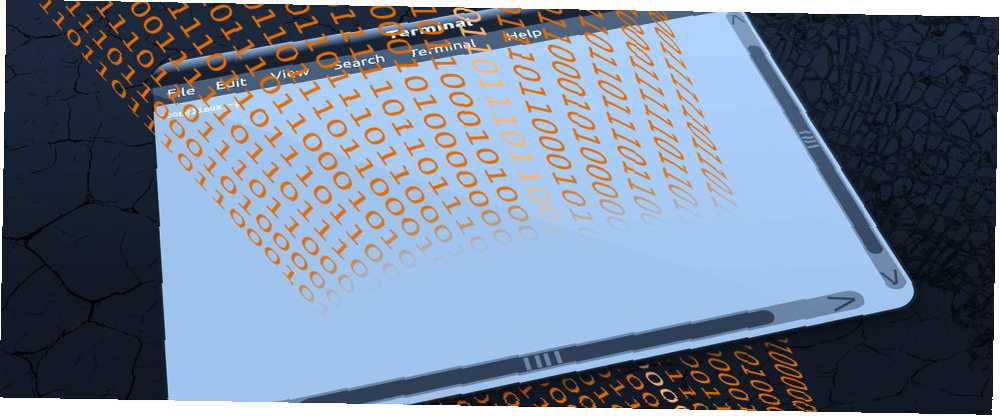
Harry James
0
3364
708
Jako nováček v Linuxu je normální bojovat. Všechno to prostě cítí odlišný z Windows a ocitnete se poškrábáním hlavy při nejjednodušších úkolech. A zatímco na příkazovém řádku je život v systému Linux mnohem jednodušší 5 Příležitost, která je snadnější dělat v příkazovém řádku Linuxu 5 Příležitost, která je v příkazovém řádku systému Linux snadnější, může být pro začátečníka zastrašující.
Naštěstí vám stačí pár jednoduchých triků, abyste se v terminálu cítili pohodlně. Dejte mu několik dní a můžete nakonec skončit upřednostňováním příkazového řádku! Je pravda, že existuje křivka učení, ale není to tak těžké, jak si myslíte. slibuji.
Pokud jste ještě nikdy nepoužili příkazový řádek, doporučuji, abyste se nejprve seznámili s terminálem. Rychlý průvodce, jak začít s příkazovým řádkem Linuxu Rychlý průvodce, jak začít s příkazovým řádkem Linuxu Můžete udělat spoustu úžasných věci s příkazy v Linuxu a to opravdu není těžké se naučit. před pokračováním. Ale pokud se cítíte sebevědomě, klidně si to přečtěte.
Nalezení správného příkazu
Čerstvý terminál je nekonečné moře možností. S tím můžete toho tolik udělat, a právě proto je to tak děsivé. S tolika příkazy, které jsou k dispozici na špičkách vašich prstů, jak na Zemi byste měli vědět, které příkazy použít v dané situaci?
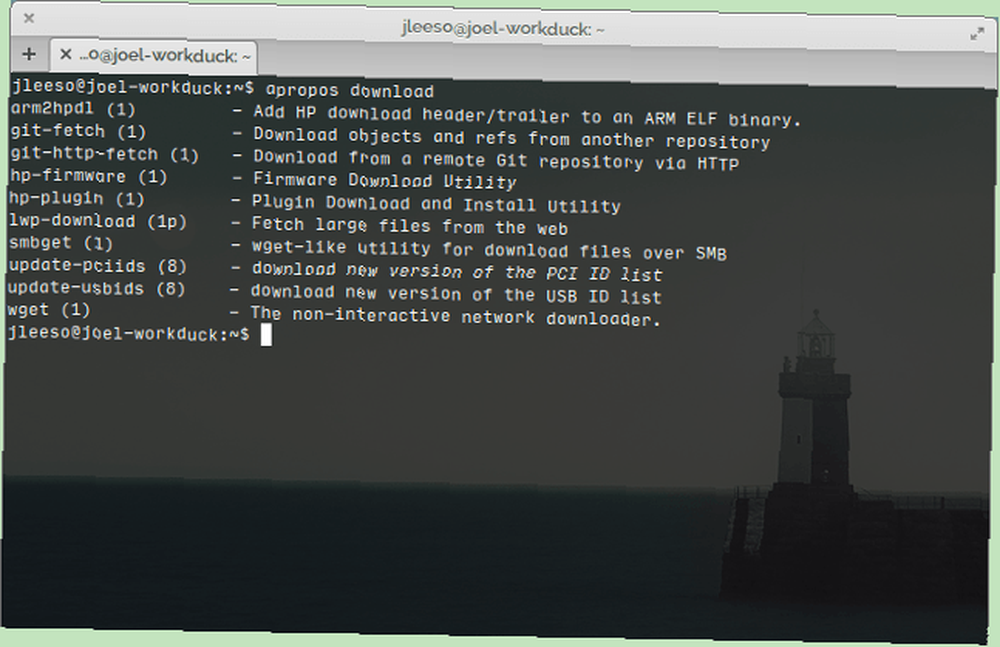
Dobrá zpráva: nemusíte si nic pamatovat. Za použití apropos můžete rychle zjistit, které příkazy vedou k akci, kterou chcete provést.
apropos "description"
Zadáním výše získáte seznam všech příkazů, které odpovídají “popis” řetězec s řetězcem nápovědy uvedeného příkazu. Takže kdybych měl napsat:
apropos "seznam adresářů"
Výsledkem jsou všechny příkazy, které mají “seznam adresářů” součástí řetězce nápovědy. Pro můj systém to znamená dir, ls, ntfsls, a vdir příkazy.
Proveďte předchozí příkaz
Každý, kdo používá Linux po delší dobu, se nakonec uchýlí k příkazové řádce pro řešení problémů. Když pro vás ten den přijde, možná zjistíte, že píšete a přepisujete mnoho stejných příkazů.
Jedním ze způsobů, jak to obejít, je zasáhnout Nahoru klíč, který bude procházet minulými příkazy, které jste zadali. To je to, co většina nováčků nakonec dělá, ale existuje lepší způsob.
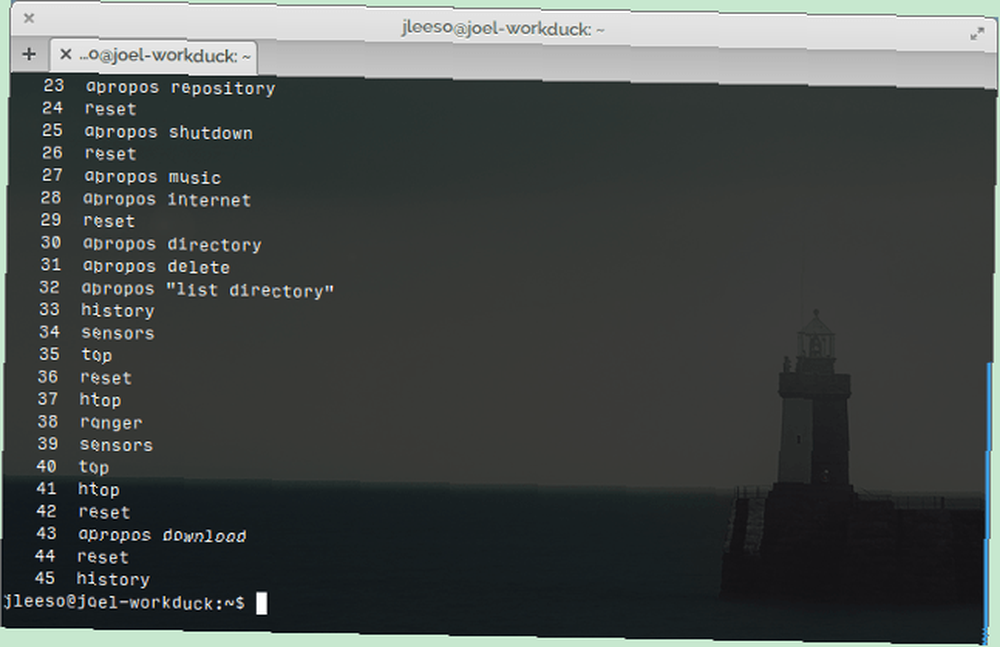
Dějiny Příkaz zobrazí seznam všech příkazů, které jste zadali od spuštění terminálu, spolu s identifikačním číslem vedle každého příkazu. Kterýkoli z uvedených příkazů můžete opakovat zadáním:
!#
kde # je číslo uvedené v příkazu, který chcete opakovat. Je to mnohem pohodlnější než rozdrcení Nahoru klíč miliónkrát najít, že jeden příkaz, který je třeba opakovat.
Podobně můžete psát !! opakování posledního zadaného příkazu.
Spouštění příkazů v určitém čase
Řekněme, že chcete spustit příkaz, ale ne v tuto přesnou chvíli. Z jakéhokoli důvodu řekněme, že existuje určitý příkaz (nebo soubor příkazů), který je třeba v budoucnu provést v daném čase. Linux to umožňuje.
v 8:30, 03/21/15
S v příkaz, můžete určit datum a čas. Tím se otevře vstupní výzva, kde můžete zadat posloupnost příkazů, které mají být spuštěny v den a čas, který jste zadali. Až skončíte, napište Ctrl + D pro ukončení zadávacího řádku.
Parametr pro datum a čas je velmi flexibilní. Chcete-li získat lepší představu o správném formátu, podívejte se na tento přehled příkazu at.
Snadná správa úloh
Windows má mnoho programů pro správu úloh. 5 Výkonné alternativy k Správci úloh systému Windows 5 Výkonné alternativy k Správci úloh systému Windows Úkolem zabijáka by bylo lepší jméno pro nativního Správce úloh systému Windows, protože ho pouze vychováváme, abychom zabíjeli neodpovídající procesy. Alternativní správce úloh vám umožní skutečně spravovat vaše procesy. které poskytují grafické způsoby správy otevřených aplikací a spuštěných procesů. Linux nemá něco takového, ale můžete dosáhnout něco podobného s htop příkaz.
Většina linuxových distribucí nepřichází s htop nainstalován. Pokud používáte Ubuntu nebo distro odvozené z Ubuntu, mělo by fungovat následující:
sudo apt-get install htop
Jednou htop je nainstalován, můžete jej spustit zadáním htop na příkazovém řádku. Když tak učiníte, získáte úplný přehled o všech procesech běžících ve vašem systému spolu s podrobnostmi, jako jsou ID procesů, využití CPU a RAM, a jak dlouho byly spuštěny.
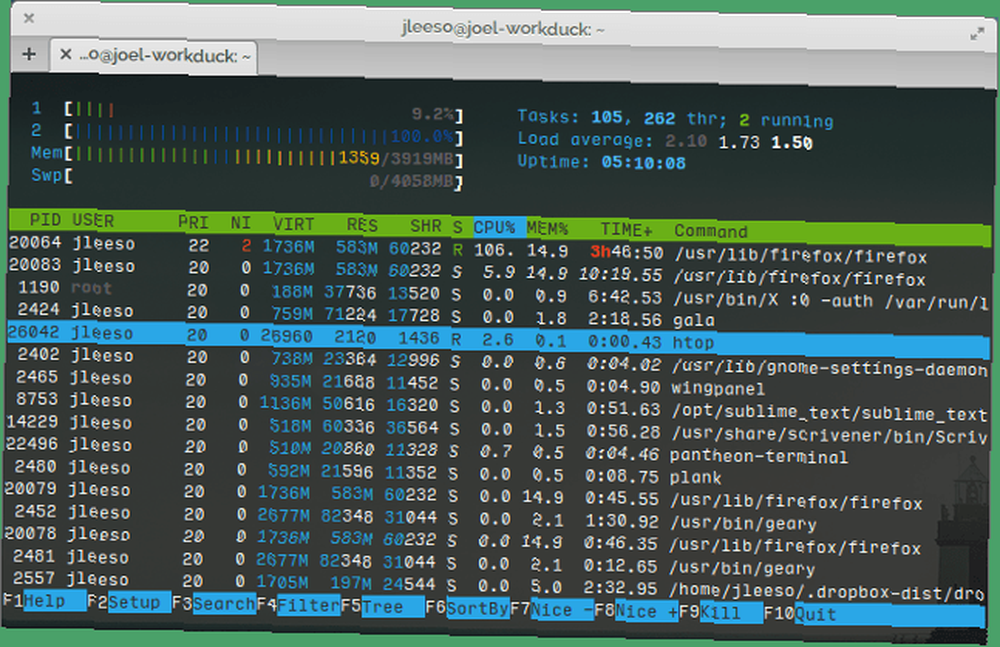
O čem mám rád htop, na rozdíl od výchozího nastavení horní příkaz, je snadné použití. Klepnutím na kurzorové klávesy doleva a doprava můžete procházet detaily (pokud se všechny nesedí do šířky terminálu) a nahoru a dolů procházet další uvedené procesy..
Další funkce, například třídění, usnadňují nalezení toho, co potřebujete, a barevně odlišený text usnadňuje čtení na první pohled.
Snadná navigace v souborovém systému
Dalším užitečným příkazem je Hraničář, který nepřišel jako výchozí aplikace na většinu linuxových distribucí, ale jeho instalace je jednoduchá. Opět, pokud jste na Ubuntu nebo na Ubuntu odvozeném distro, měli byste být schopni to získat:
sudo apt-get install ranger
Co dělá Hraničář dělat? Po instalaci zadejte Hraničář v příkazovém řádku a váš terminál se změní na rozhraní, které usnadňuje navigaci v celém souborovém systému pomocí klávesnice (i když můžete použít i myš, pokud chcete).
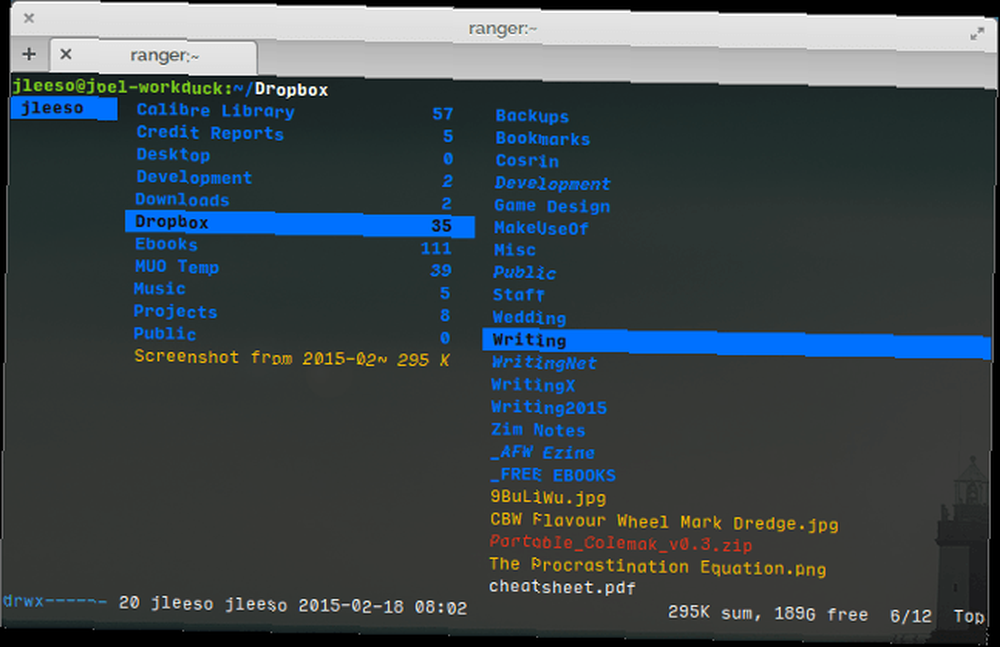
Každý sloupec představuje adresář. Pomocí levého tlačítka přejděte o jeden adresář nahoru, pravým tlačítkem pro vstup do vybraného adresáře a pomocí kláves nahoru a dolů procházejte aktuální adresář. Je překvapující, jak rychlejší je procházet souborový systém tímto způsobem, než když kliknete na složky v Nautilusu..
Udržujte software aktuální pomocí smluv o prodeji
Na Ubuntu je software ve vašem systému spravován něčím, co se nazývá správce balíků. Váš průvodce po úložištích a správě balíků Ubuntu Váš průvodce po úložištích a správě balíků Ubuntu. Správce balíčků udržuje seznam úložišť, které jsou zdrojovými umístěními pro stahování balíčků. Každé linuxové distro přichází se základní sadou úložišť.
Ale co když chcete nainstalovat aplikaci, která v základních úložištích neexistuje? Musíte najít úložiště, které jej má, a pak je přidat ručně do správce balíků. Tam se hodí osobní archivy balíčků (PPA).
sudo add-apt-repozitář
To může být matoucí pro nováčky v Linuxu, takže se nemusíte bát, pokud tomu nerozumíte hned. Čtení tohoto obsahu Co jsou PPA? příspěvek na AskUbuntu by měl začít tím správným krokem. Jakmile pochopíte PPA, už nikdy nebudete bojovat s instalací nového softwaru.
Klávesové zkratky pro efektivitu
A konečně, zde je několik klávesových zkratek, které mohou výrazně urychlit používání příkazového řádku, jakmile se stanou druhou přirozeností.
- Alt + Backspace: Odstraní předchozí slovo.
- Alt + F: Přeskočí dopředu do dalšího prostoru.
- Alt + B: Přeskočí zpět do předchozího prostoru.
- Ctrl + U: Ořízne veškerý text až po kurzor.
- Ctrl + K: Řezá veškerý text za kurzorem až do konce řádku.
- Ctrl + A: Přesune kurzor na začátek řádku.
- Ctrl + E: Přesune kurzor na konec řádku.
Individuálně se tyto příkazy mohou jevit jako trik a já bych vám za to nemyslel vinu. Jakmile je však začnete kombinovat dohromady, může to opravdu urychlit věci, když potřebujete přepsat příkazy.
Jste nyní pohodlnější?
Příkazový řádek nemusí být děsivý; stačí jen trochu času, než se pohodlně seznámíte s nejdůležitějšími příkazy A-Z Linuxu - 40 základních příkazů, které byste měli znát A-Z Linuxu - 40 základních příkazů, které byste měli vědět Linux je často ignorovaným třetím kolem Windows a Mac. Ano, v posledním desetiletí si otevřený operační systém s otevřeným zdrojovým kódem získal velkou trakci, ale stále je to daleko od uvažování…. Až se budete cítit dobře, budete se divit, jak jste někdy přežili bez účinnosti příkazového řádku.
Ať už děláte cokoli, nezapomeňte se vyhnout těmto smrtícím Linuxovým příkazům. 9 Letální Linuxové příkazy, které byste nikdy neměli spouštět 9 Letální Linuxové příkazy, které byste nikdy neměli spouštět Nikdy byste neměli spouštět Linuxový příkaz, pokud přesně nevíte, co to dělá. Zde jsou některé z nejsmrtelnějších linuxových příkazů, kterým se z velké části chcete vyhnout. .
Máte nějaké tipy nebo triky pro použití příkazového řádku systému Linux? Sdílejte je s námi v komentářích níže!











